Dialog详解(包括进度条、PopupWindow、自定义view、自定义样式的对话框)
Dialog详解(包括进度条、PopupWindow、自定义view、自定义样式的对话框)
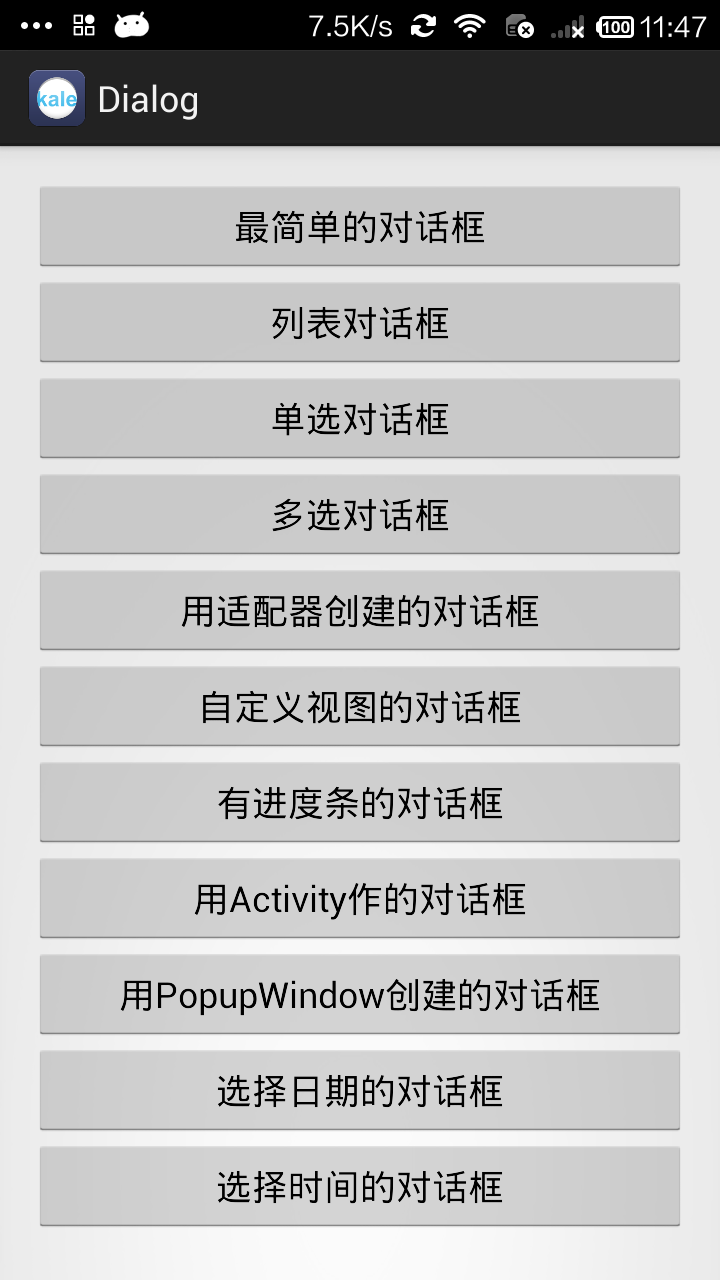
Android中提供了多种对话框,在实际应用中我们可能会需要修改这些已有的对话框。本实例就是从实际出发,展现了andorid中大部分对话框,代码中用了一个对话框管理类来做封装,其中还定义了对话框的动画、自定义样式等等。
主布局文件(全是button)

<LinearLayout xmlns:android="http://schemas.android.com/apk/res/android"
xmlns:tools="http://schemas.android.com/tools"
android:layout_width="match_parent"
android:layout_height="match_parent"
android:orientation="vertical"
android:padding="16dp" > <ScrollView
android:id="@+id/scrollView1"
android:layout_width="match_parent"
android:layout_height="wrap_content" > <LinearLayout
android:layout_width="match_parent"
android:layout_height="match_parent"
android:orientation="vertical" > <Button
android:id="@+id/simple_button_id"
android:layout_width="match_parent"
android:layout_height="wrap_content"
android:onClick="buttonListener"
android:text="最简单的对话框" /> <Button
android:id="@+id/list_button_id"
android:layout_width="match_parent"
android:layout_height="wrap_content"
android:onClick="buttonListener"
android:text="列表对话框" /> <Button
android:id="@+id/singleChoice_button_id"
android:layout_width="match_parent"
android:layout_height="wrap_content"
android:onClick="buttonListener"
android:text="单选对话框" /> <Button
android:id="@+id/multiChoice_button_id"
android:layout_width="match_parent"
android:layout_height="wrap_content"
android:onClick="buttonListener"
android:text="多选对话框" /> <Button
android:id="@+id/adapter_button_id"
android:layout_width="match_parent"
android:layout_height="wrap_content"
android:onClick="buttonListener"
android:text="用适配器创建的对话框" /> <Button
android:id="@+id/view_button_id"
android:layout_width="match_parent"
android:layout_height="wrap_content"
android:onClick="buttonListener"
android:text="自定义视图的对话框" /> <Button
android:id="@+id/progress_button_id"
android:layout_width="match_parent"
android:layout_height="wrap_content"
android:onClick="buttonListener"
android:text="有进度条的对话框" /> <Button
android:id="@+id/activity_button_id"
android:layout_width="match_parent"
android:layout_height="wrap_content"
android:onClick="buttonListener"
android:text="用Activity作的对话框" /> <Button
android:id="@+id/popup_button_id"
android:layout_width="match_parent"
android:layout_height="wrap_content"
android:onClick="buttonListener"
android:text="用PopupWindow创建的对话框" /> <Button
android:id="@+id/date_button_id"
android:layout_width="match_parent"
android:layout_height="wrap_content"
android:onClick="buttonListener"
android:text="选择日期的对话框" /> <Button
android:id="@+id/time_button_id"
android:layout_width="match_parent"
android:layout_height="wrap_content"
android:onClick="buttonListener"
android:text="选择时间的对话框" />
</LinearLayout>
</ScrollView> </LinearLayout>

自定义对话框视图
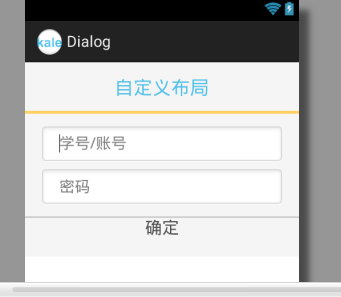

<?xml version="1.0" encoding="utf-8"?>
<RelativeLayout xmlns:android="http://schemas.android.com/apk/res/android"
android:layout_width="match_parent"
android:layout_height="match_parent"> <LinearLayout
android:layout_width="wrap_content"
android:layout_height="wrap_content"
android:background="#f5f5f5"
android:orientation="vertical" > <RelativeLayout
android:layout_width="match_parent"
android:layout_height="60dp" > <ImageView
android:id="@+id/dialog_imageView_id"
android:layout_width="match_parent"
android:layout_height="3dp"
android:layout_alignParentBottom="true"
android:layout_alignParentLeft="true"
android:background="#ffd060" /> <TextView
android:id="@+id/dialog_textView_id"
android:layout_width="wrap_content"
android:layout_height="wrap_content"
android:layout_centerHorizontal="true"
android:layout_centerVertical="true"
android:text="自定义布局"
android:textAppearance="?android:attr/textAppearanceLarge"
android:textColor="#50c0e9" />
</RelativeLayout> <LinearLayout
android:layout_width="match_parent"
android:layout_height="wrap_content"
android:layout_marginLeft="20dp"
android:layout_marginRight="20dp"
android:layout_marginTop="10dp"
android:background="@drawable/my_input_box"
android:paddingLeft="20dp"
android:paddingRight="20dp" > <EditText
android:id="@+id/dialog_username_EditText_id"
android:layout_width="match_parent"
android:layout_height="wrap_content"
android:layout_gravity="center_vertical"
android:background="@null"
android:ems="10"
android:hint="学号/账号"
android:inputType="number" > <requestFocus />
</EditText>
</LinearLayout> <LinearLayout
android:layout_width="match_parent"
android:layout_height="wrap_content"
android:layout_marginLeft="20dp"
android:layout_marginRight="20dp"
android:background="@drawable/my_input_box"
android:paddingLeft="20dp"
android:paddingRight="20dp" > <EditText
android:id="@+id/dialog_password_EditText_id"
android:layout_width="match_parent"
android:layout_height="wrap_content"
android:layout_gravity="center_vertical"
android:background="@null"
android:ems="10"
android:hint="密码"
android:password="true" />
</LinearLayout> <ImageView
android:layout_width="match_parent"
android:layout_height="1dp"
android:layout_marginTop="10dp"
android:background="#bababa" /> <Button
android:id="@+id/dialog_logout_button_id"
android:layout_width="match_parent"
android:layout_height="45dp"
android:background="@drawable/layout_selector"
android:gravity="center_horizontal"
android:text="确定"
android:textColor="#535252"
android:textSize="20sp" />
</LinearLayout> </RelativeLayout>

MainActivity.java

package com.kale.dialog; import android.app.Activity;
import android.content.Intent;
import android.os.Bundle;
import android.view.View; public class MainActivity extends Activity { DialogManager dm;
String msg = "内容";
String[] str = new String[] { "android", "java", "ios" }; @Override
protected void onCreate(Bundle savedInstanceState) {
super.onCreate(savedInstanceState);
setContentView(R.layout.activity_main);
dm = new DialogManager(this); } public void buttonListener(View v) {
dm = new DialogManager(this);
switch (v.getId()) {
case R.id.simple_button_id:
dm.simpleDialog("最简单的对话框", msg);
break;
case R.id.list_button_id:
dm.listDialog("列表对话框", str);
break;
case R.id.singleChoice_button_id:
dm.singleChoiceDialog("单选对话框", str);
break;
case R.id.multiChoice_button_id:
dm.MultiChoiceDialog("多选对话框", str);
break;
case R.id.adapter_button_id:
dm.adapterDialog("用适配器建立的对话框", str);
break;
case R.id.view_button_id:
dm.viewDialog("采用自定义视图的对话框");
break;
case R.id.progress_button_id:
dm.progressDialog("含进度条的对话框",msg);
break;
case R.id.activity_button_id:
startActivity(new Intent(MainActivity.this,DialogActivity.class));
break;
case R.id.popup_button_id:
dm.popupWindowDialog("PopupWindows对话框", v);
break;
case R.id.date_button_id:
dm.dateDialog();
break;
case R.id.time_button_id:
dm.timeDialog();
break;
default:
break;
}
} }

现在我们分步讲解下各种对话框:
首先是一个公用的初始化设置和监听器设置

private Context mContext;
private AlertDialog.Builder builder; public DialogManager(Context context) {
mContext = context;
builder = new AlertDialog.Builder(mContext);
} /**
* 设置对话框的标题+图标+按钮
*
* @param title
*/
private void setButton(String title) {
builder.setTitle(title).setIcon(R.drawable.ic_launcher)
.setPositiveButton("好", new positiveListener())
.setNeutralButton("中", new NeutralListener())
.setNegativeButton("差", new NegativeListener());
// .setCancelable(false);//设置点击空白处,不能消除该对话框
} /**
* @author:Jack Tony
* @tips : 监听器
* @date :2014-7-25
*/
private class positiveListener implements DialogInterface.OnClickListener {
@Override
public void onClick(DialogInterface dialog, int which) { // dialog.dismiss();//设置对话框强制退出
showToast("好"); }
} private class NeutralListener implements DialogInterface.OnClickListener {
@Override
public void onClick(DialogInterface dialog, int which) {
showToast("中");
}
} private class NegativeListener implements DialogInterface.OnClickListener {
@Override
public void onClick(DialogInterface dialog, int which) {
showToast("差");
}
} private void showToast(String msg) {
Toast.makeText(mContext, msg, 0).show();
}

简易对话框
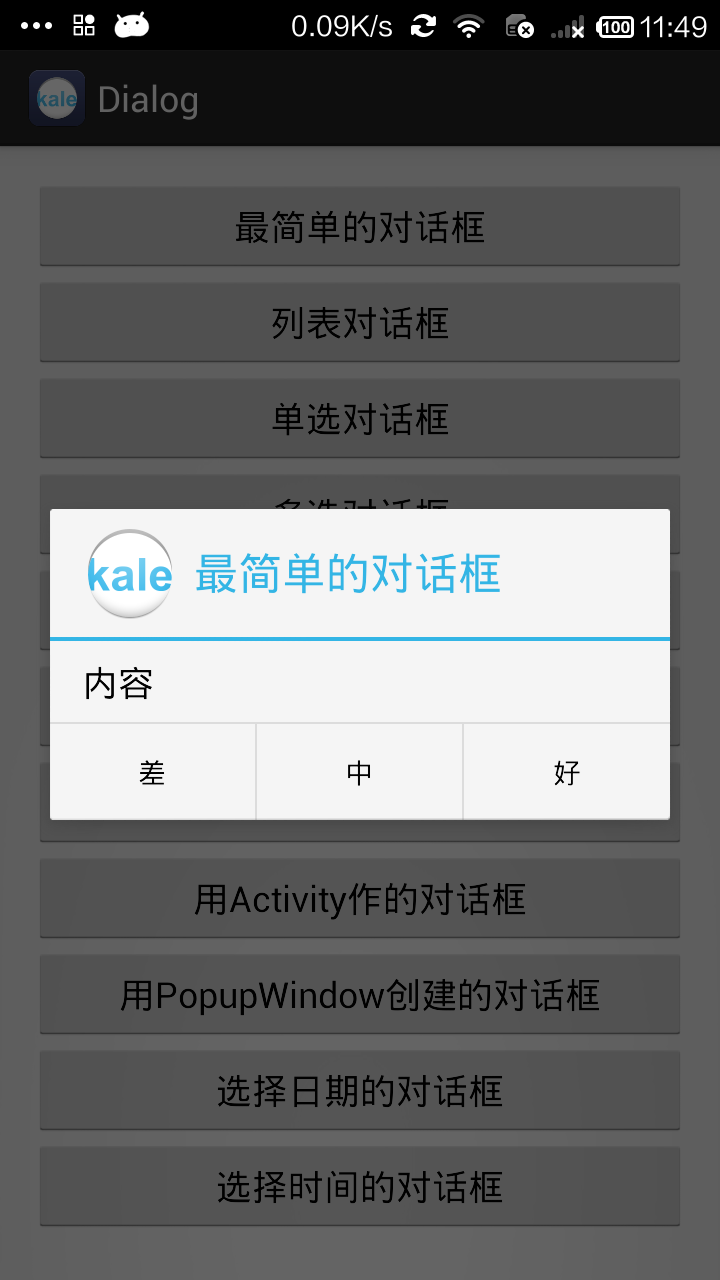

/**
* 简易对话框
*
* @param title
* @param msg
*/
public void simpleDialog(String title, String msg) {
setButton(title);
builder.setMessage(msg).create().show();
}

列表对话框
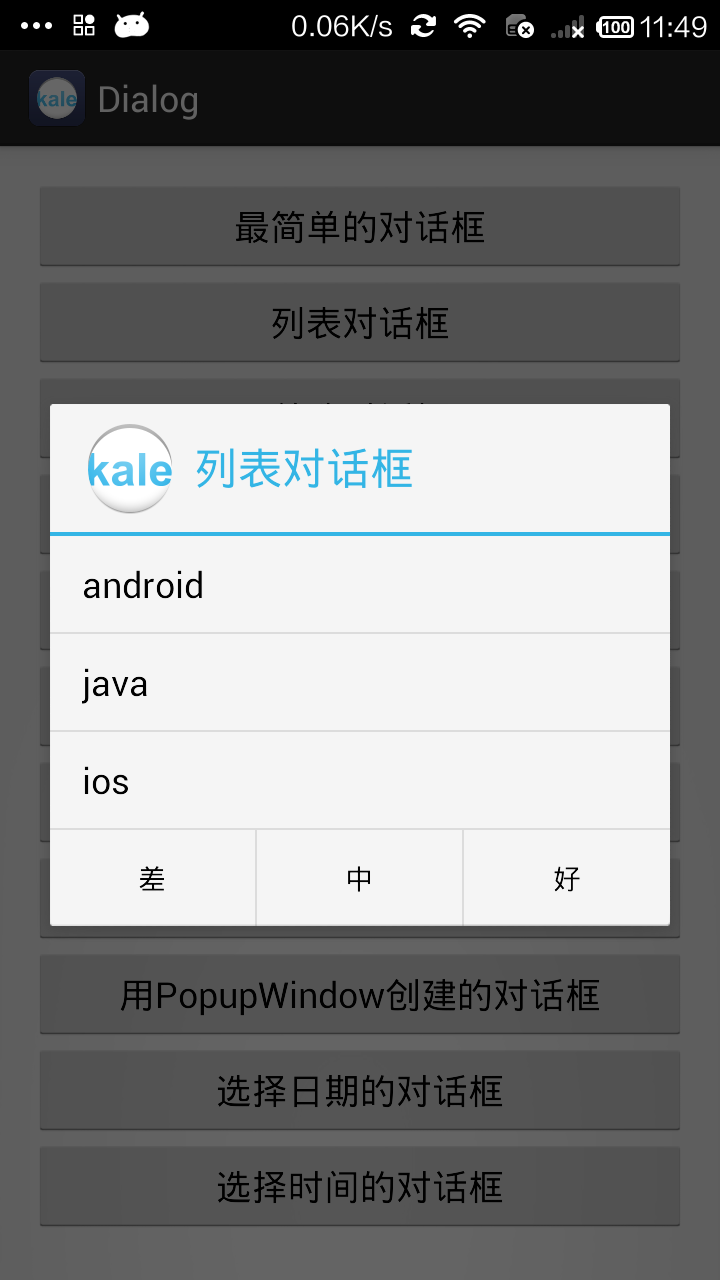

/**
* 列表对话框
*
* @param title
* @param str
*/
public void listDialog(String title, final String[] str) {
setButton(title);
// 设置了列表就不能设置内容了,否则就会出问题
builder.setItems(str, new OnClickListener() {
@Override
public void onClick(DialogInterface dialog, int which) {
showToast("选中了:" + str[which]);
}
}).create().show();
}

单选对话框
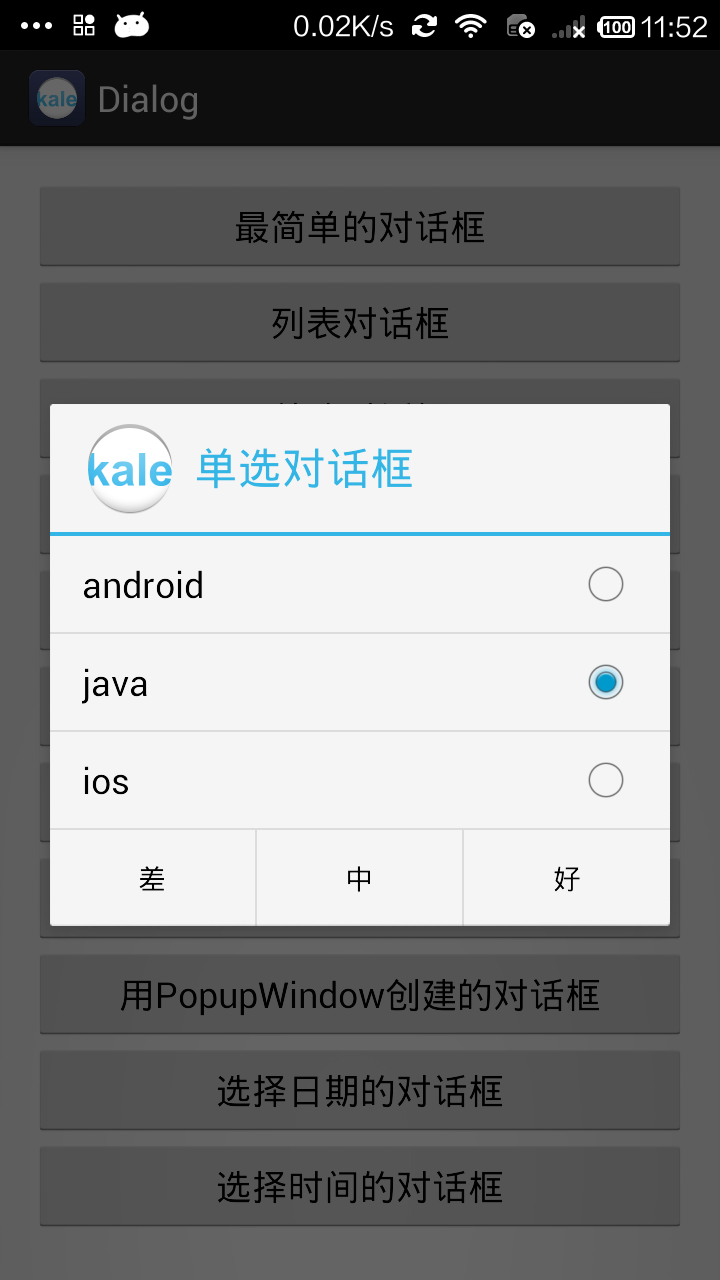

/**
* 单选对话框
*
* @param title
* @param str
*/
public void singleChoiceDialog(String title, final String[] str) {
setButton(title);
builder
// 设置选中了第二项
.setSingleChoiceItems(str, 1, new OnClickListener() {
@Override
public void onClick(DialogInterface dialog, int which) {
showToast("选中了:" + str[which]);
}
}).create().show();
}

多选对话框


/**
* 多选对话框
*
* @param title
* @param str
*/
public void MultiChoiceDialog(String title, final String[] str) {
setButton(title);
builder
// 默认选中几项
.setMultiChoiceItems(str, new boolean[] { true, false, true },
new OnMultiChoiceClickListener() {
@Override
public void onClick(DialogInterface dialog, int which,
boolean isChecked) {
showToast("你选择的id为" + which + " , " + "选中了:"
+ str[which]);
}
}).create().show();
}

适配器对话框(可以用各种适配器,比如SimpleAdapter)
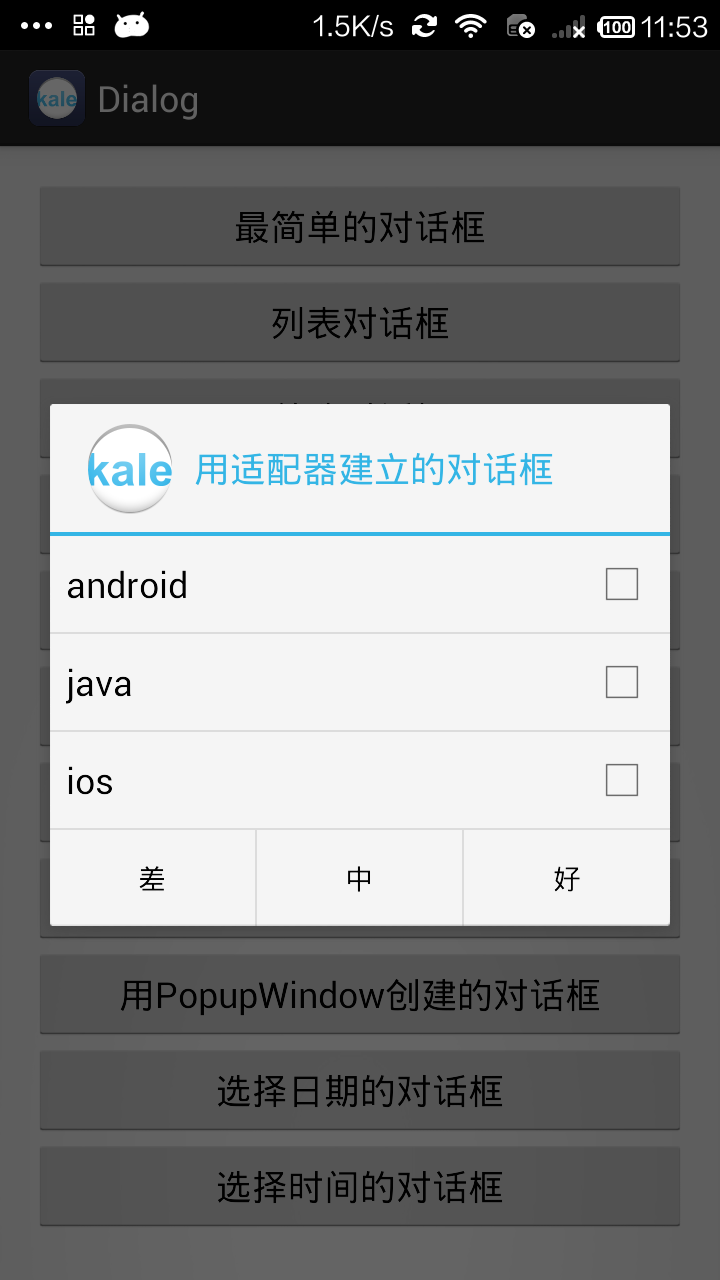

/**
* 适配器对话框
*
* @param title
* @param str
*/
public void adapterDialog(String title, final String[] str) {
setButton(title);
builder.setAdapter(
new ArrayAdapter<String>(mContext,
android.R.layout.simple_list_item_multiple_choice, str),
new OnClickListener() {
@Override
public void onClick(DialogInterface dialog, int which) {
showToast("选中了:" + str[which]);
}
}).create().show();
}

自定义视图的对话框
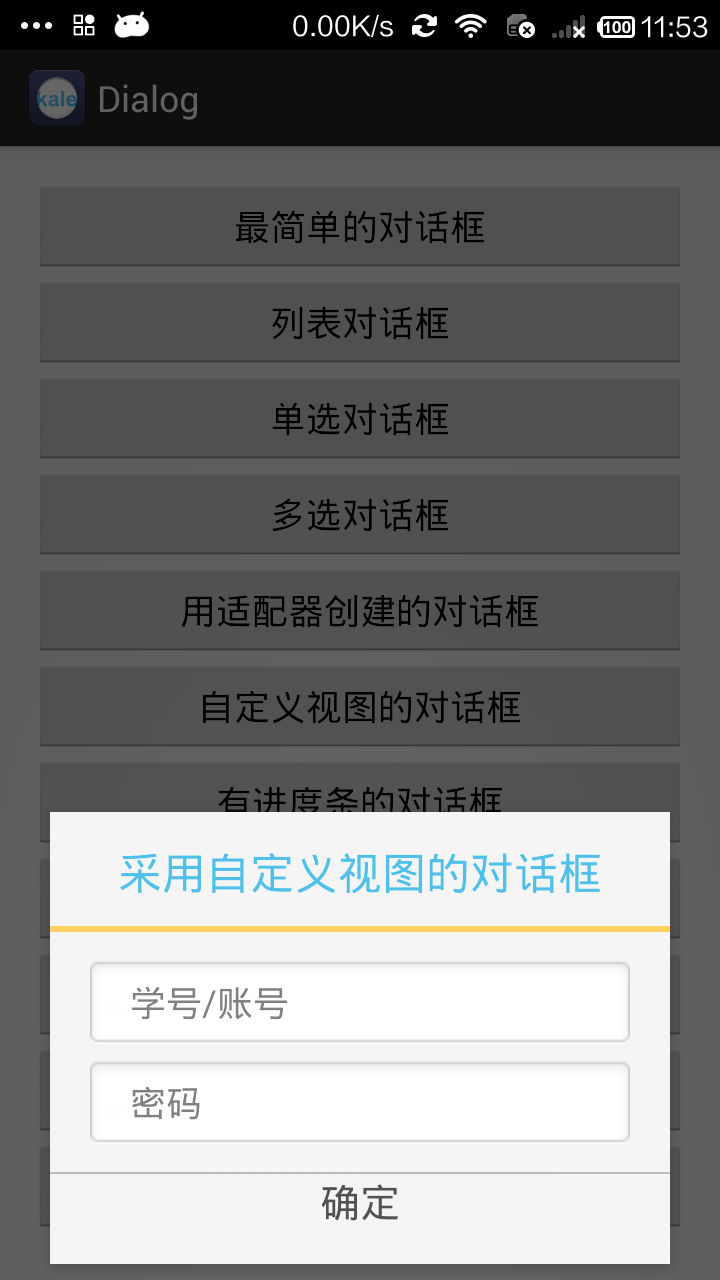

/**
* 自定义视图对话框
*
* @param title
*/
public void viewDialog(String title) {
// LayoutInflater是用来找layout文件夹下的xml布局文件,并且实例化
LayoutInflater factory = LayoutInflater.from(mContext);
// 把activity_login中的控件定义在View中
View view = factory.inflate(R.layout.dialog_layout, null);
// 将LoginActivity中的控件显示在对话框中 // 获取用户输入的“用户名”,“密码”
// 注意:view.findViewById很重要,因为上面factory.inflate(R.layout.activity_login,
// null)将页面布局赋值给了view了
TextView titleTv = (TextView) view
.findViewById(R.id.dialog_textView_id);
titleTv.setText(title);
Button btn = (Button) view.findViewById(R.id.dialog_logout_button_id);
btn.setOnClickListener(new View.OnClickListener() {
@Override
public void onClick(View arg0) {
showToast("按下自定义视图的按钮了~");
}
}); builder
// 设定显示的View
.setView(view);
// 设置dialog是否为模态,false表示模态,true表示非模态
// ab.setCancelable(false);
// 对话框的创建、显示,这里显示的位置是在屏幕的最下面,但是很不推荐这个种做法,因为距底部有一段空隙
AlertDialog dialog = builder.create();
Window window = dialog.getWindow();
window.setGravity(Gravity.BOTTOM); // 此处可以设置dialog显示的位置
window.setWindowAnimations(R.style.myAnimationstyle); // 添加动画
dialog.show();
}

进度条对话框(这里可以定义显示精准进度的、模糊进度的、圆形模糊进度的进度条)


/**
* 进度条对话框
*
* @param title
* @param msg
*/
public void progressDialog(String title, String msg) {
final ProgressDialog dialog = new ProgressDialog(mContext);
dialog.setTitle(title);
dialog.setMessage(msg);
dialog.setCancelable(false);// 设置点击空白处也不能关闭该对话框 dialog.setProgressStyle(ProgressDialog.STYLE_HORIZONTAL);
// dialog.setProgressStyle(ProgressDialog.STYLE_SPINNER);//设置采用圆形进度条 dialog.setMax(100);
// dialog.setIndeterminate(true);//设置不显示明确的进度
dialog.setIndeterminate(false);// 设置显示明确的进度 dialog.setButton(ProgressDialog.BUTTON_POSITIVE, "确定",
new DialogInterface.OnClickListener() {
public void onClick(DialogInterface dialog, int whichButton) {
// 这里添加点击后的逻辑
}
});
dialog.setButton(ProgressDialog.BUTTON_NEUTRAL, "中立",
new DialogInterface.OnClickListener() {
public void onClick(DialogInterface dialog, int whichButton) {
// 这里添加点击后的逻辑
}
});
dialog.setButton(ProgressDialog.BUTTON_NEGATIVE, "取消",
new DialogInterface.OnClickListener() {
public void onClick(DialogInterface dialog, int whichButton) {
// 这里添加点击后的逻辑
}
});
dialog.show(); //启动线程,模拟一个耗时的操作
new Thread(new Runnable() {
@Override
public void run() {
int Progress = 0;
while (Progress < 100) {
try {
Thread.sleep(100);
Progress++;
// dialog.setProgress(Progress);
dialog.incrementProgressBy(1);// 进度条一次加10
} catch (InterruptedException e) {
e.printStackTrace();
}
}
dialog.dismiss();// 完成后消失
}
}).start();
}

用PopupWindow做的对话框,PopupWindow特别适合显示从特定位置弹出的的菜单。我这里设置对话框是从底部弹出,用了一些动画效果。
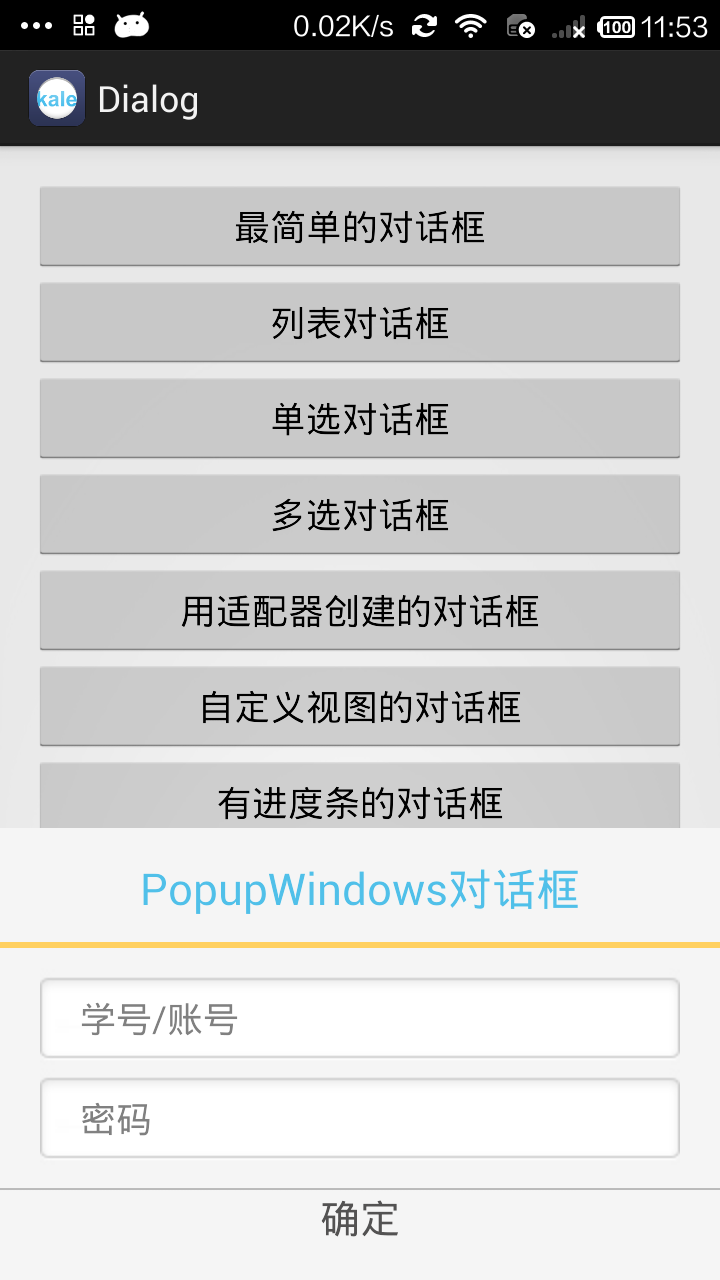

/**
* PopupWindow做的对话框 感谢: http://www.apkbus.com/android-56965-1-1.html
* http://blog.csdn.net/zhufuing/article/details/17783333
* http://www.open-open.com/lib/view/open1379383271818.html
*
* @param title
* @param v
*/
public void popupWindowDialog(String title, View v) {
// 装载布局文件
View view = LayoutInflater.from(mContext).inflate(
R.layout.dialog_layout, null);
// 创建PopupWindow对象,添加视图,设置宽高,最后一个参数为设置点击屏幕空白处(按返回键)对话框消失。
// 也可以用.setFocusable(true);.
final PopupWindow pWindow = new PopupWindow(view,
LayoutParams.MATCH_PARENT, LayoutParams.WRAP_CONTENT, true);
pWindow.setBackgroundDrawable(new BitmapDrawable());// 为了让对话框点击空白处消失,必须有这条语句
pWindow.setSoftInputMode(WindowManager.LayoutParams.SOFT_INPUT_ADJUST_RESIZE);// 出现输入法时,重新布局
pWindow.setAnimationStyle(R.style.myAnimationstyle);// 设置动画 TextView titleTv = (TextView) view
.findViewById(R.id.dialog_textView_id);
titleTv.setText(title);
Button btn = (Button) view.findViewById(R.id.dialog_logout_button_id);
btn.setOnClickListener(new View.OnClickListener() {
@Override
public void onClick(View arg0) {
showToast("按下PopupWindow中的按钮了~");
pWindow.dismiss();
}
});
// 用下拉方式显示
// pWindow.showAsDropDown(v);
pWindow.showAtLocation(v, Gravity.BOTTOM, 0, 0);
}

动画效果和style文件
动画文件的目录 res/anim
dialog_enter.xml

<?xml version="1.0" encoding="utf-8"?>
<set xmlns:android="http://schemas.android.com/apk/res/android" > <translate
android:duration="200"
android:fromYDelta="100%p"
android:toYDelta="0" /> </set>

dialog_exit.xml

<?xml version="1.0" encoding="utf-8"?>
<set xmlns:android="http://schemas.android.com/apk/res/android" > <translate
android:duration="200"
android:fromYDelta="0"
android:toYDelta="50%p" /> </set>

样式文件的目录:values/styles.xml

<resources>
<style name="myAnimationstyle" parent="android:Animation">
<item name="@android:windowEnterAnimation">@anim/dialog_enter</item>
<item name="@android:windowExitAnimation">@anim/dialog_exit</item>
</style>
</resources>

日期对话框
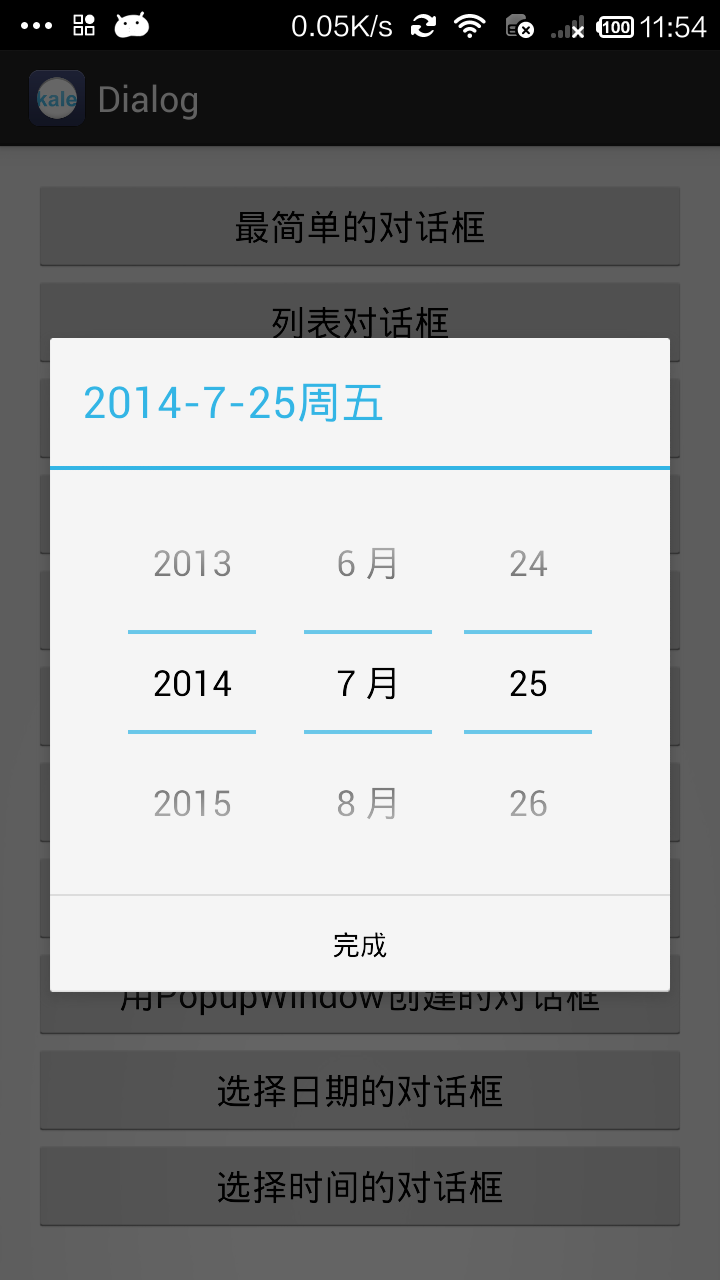

/**
* 日期对话框
*/
public void dateDialog() {
Calendar c = Calendar.getInstance();
DatePickerDialog dialog = new DatePickerDialog(mContext,
new DatePickerDialog.OnDateSetListener() { @Override
public void onDateSet(DatePicker dp, int year, int month,
int dayOfMonth) {
showToast(year + "-" + (month + 1) + "-" + dayOfMonth);
}
}, c.get(Calendar.YEAR), c.get(Calendar.MONTH),
c.get(Calendar.DAY_OF_MONTH));
dialog.show();
}

时间对话框
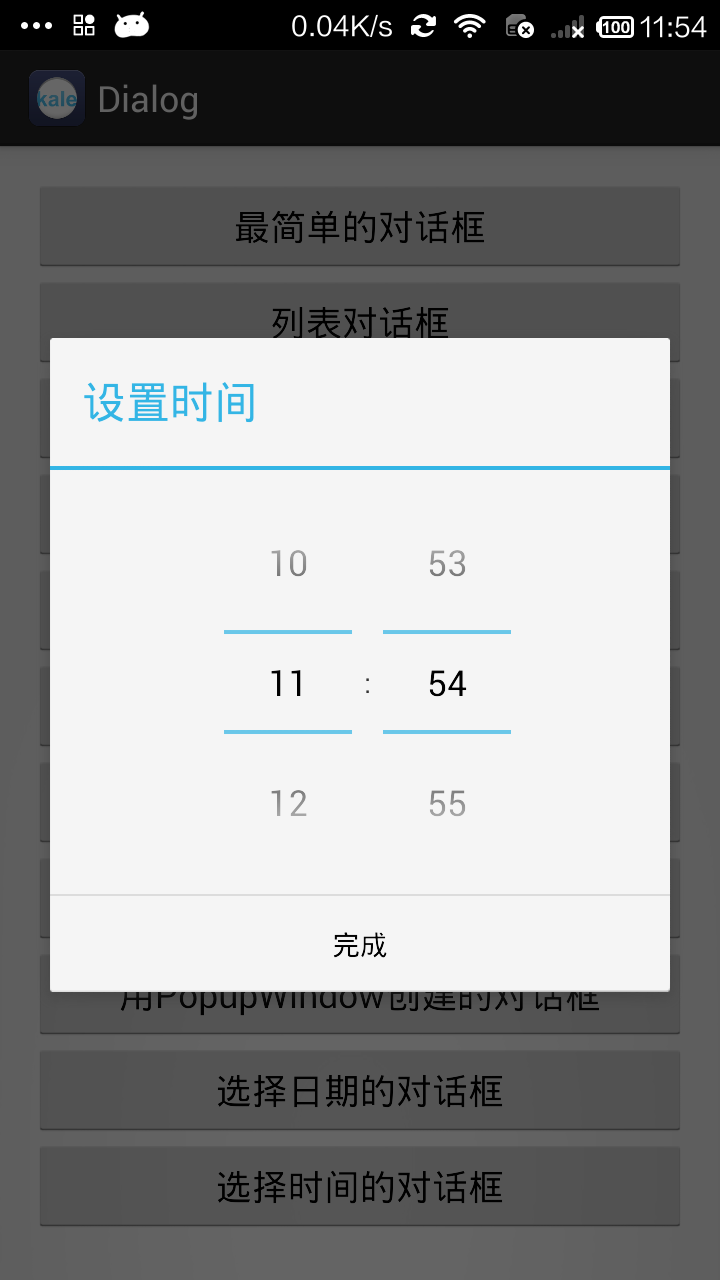

/**
* 时间对话框
*/
public void timeDialog() {
Calendar c = Calendar.getInstance();
new TimePickerDialog(mContext,
new TimePickerDialog.OnTimeSetListener() { @Override
public void onTimeSet(TimePicker arg0, int hourOfDay,
int minute) {
showToast(hourOfDay + ":" + minute);
}
}, c.get(Calendar.HOUR_OF_DAY), c.get(Calendar.MINUTE), true)
.show();
}

用Activit做的对话框
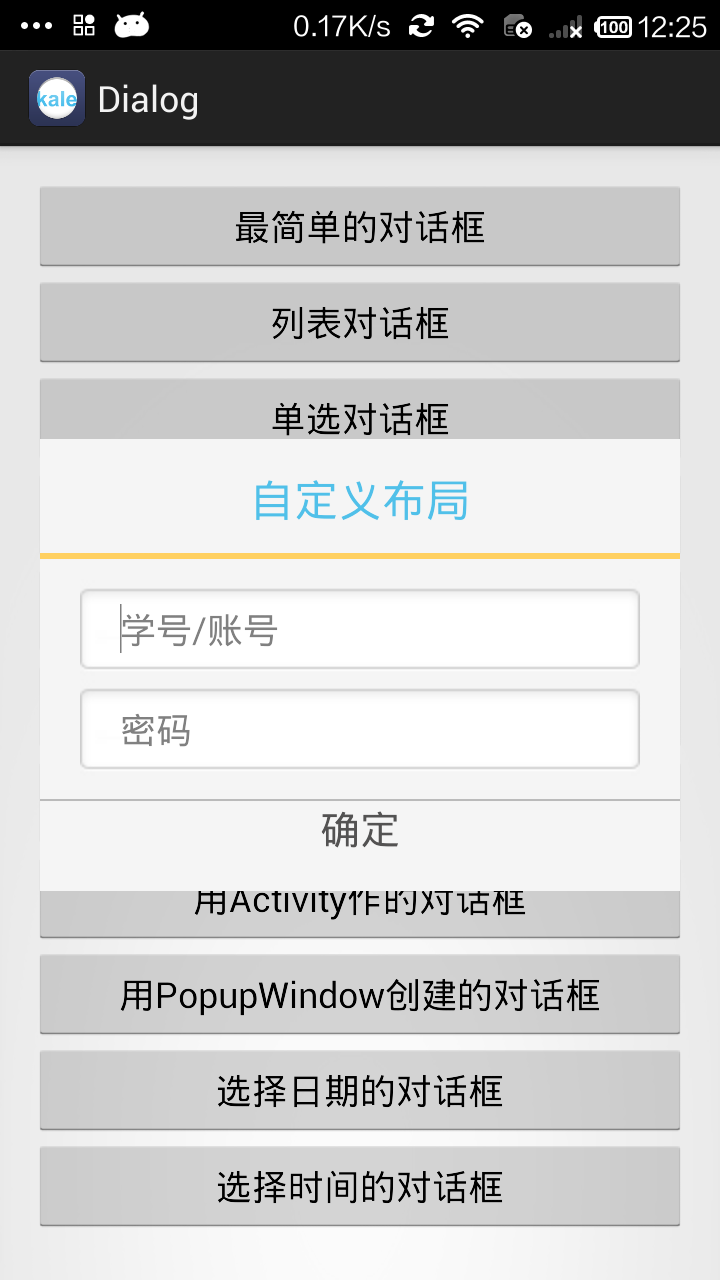
DialogActivity.java

package com.kale.dialog; import android.app.Activity;
import android.os.Bundle; public class DialogActivity extends Activity{ @Override
protected void onCreate(Bundle savedInstanceState) {
super.onCreate(savedInstanceState);
setContentView(R.layout.dialog_layout);
}
}

首先,定义风格

<!-- android Dialog去掉标题栏 和边框 -->
<style name="myDialogTheme" parent="android:Theme.Dialog">
<item name="android:windowFrame">@null</item><!--边框-->
<item name="android:windowIsFloating">true</item><!--是否浮现在activity之上-->
<item name="android:windowIsTranslucent">true</item> <!-- 是否透明 -->
<item name="android:windowNoTitle">true</item><!--除去title-->
<item name="android:windowContentOverlay">@null</item> <!-- 对话框是否有遮盖 -->
<item name="android:backgroundDimEnabled">false</item><!-- 不允许对话框的背景变暗 -->
<item name="android:windowBackground">@null</item><!--除去背景色-->
</style>

然后,在AndroidManifest.xml中给activity设置风格

<activity
android:name="com.kale.dialog.DialogActivity"
android:theme="@style/myDialogTheme">
</activity>

最后,启动这个activity即可
startActivity(new Intent(MainActivity.this,DialogActivity.class));
下面是DialogManager.java工具类的全部代码

package com.kale.dialog; import java.util.Calendar; import android.app.AlertDialog;
import android.app.DatePickerDialog;
import android.app.ProgressDialog;
import android.app.TimePickerDialog;
import android.content.Context;
import android.content.DialogInterface;
import android.content.DialogInterface.OnClickListener;
import android.content.DialogInterface.OnMultiChoiceClickListener;
import android.graphics.drawable.BitmapDrawable;
import android.view.Gravity;
import android.view.LayoutInflater;
import android.view.View;
import android.view.ViewGroup.LayoutParams;
import android.view.Window;
import android.view.WindowManager;
import android.widget.ArrayAdapter;
import android.widget.Button;
import android.widget.DatePicker;
import android.widget.PopupWindow;
import android.widget.TextView;
import android.widget.TimePicker;
import android.widget.Toast; public class DialogManager { private Context mContext;
private AlertDialog.Builder builder; public DialogManager(Context context) {
mContext = context;
builder = new AlertDialog.Builder(mContext);
} /**
* 简易对话框
*
* @param title
* @param msg
*/
public void simpleDialog(String title, String msg) {
setButton(title);
builder.setMessage(msg).create().show();
} /**
* 列表对话框
*
* @param title
* @param str
*/
public void listDialog(String title, final String[] str) {
setButton(title);
// 设置了列表就不能设置内容了,否则就会出问题
builder.setItems(str, new OnClickListener() {
@Override
public void onClick(DialogInterface dialog, int which) {
showToast("选中了:" + str[which]);
}
}).create().show();
} /**
* 单选对话框
*
* @param title
* @param str
*/
public void singleChoiceDialog(String title, final String[] str) {
setButton(title);
builder
// 设置选中了第二项
.setSingleChoiceItems(str, 1, new OnClickListener() {
@Override
public void onClick(DialogInterface dialog, int which) {
showToast("选中了:" + str[which]);
}
}).create().show();
} /**
* 多选对话框
*
* @param title
* @param str
*/
public void MultiChoiceDialog(String title, final String[] str) {
setButton(title);
builder
// 默认选中几项
.setMultiChoiceItems(str, new boolean[] { true, false, true },
new OnMultiChoiceClickListener() {
@Override
public void onClick(DialogInterface dialog, int which,
boolean isChecked) {
showToast("你选择的id为" + which + " , " + "选中了:"
+ str[which]);
}
}).create().show();
} /**
* 适配器对话框
*
* @param title
* @param str
*/
public void adapterDialog(String title, final String[] str) {
setButton(title);
builder.setAdapter(
new ArrayAdapter<String>(mContext,
android.R.layout.simple_list_item_multiple_choice, str),
new OnClickListener() {
@Override
public void onClick(DialogInterface dialog, int which) {
showToast("选中了:" + str[which]);
}
}).create().show();
} /**
* 自定义视图对话框
*
* @param title
*/
public void viewDialog(String title) {
// LayoutInflater是用来找layout文件夹下的xml布局文件,并且实例化
LayoutInflater factory = LayoutInflater.from(mContext);
// 把activity_login中的控件定义在View中
View view = factory.inflate(R.layout.dialog_layout, null);
// 将LoginActivity中的控件显示在对话框中 // 获取用户输入的“用户名”,“密码”
// 注意:view.findViewById很重要,因为上面factory.inflate(R.layout.activity_login,
// null)将页面布局赋值给了view了
TextView titleTv = (TextView) view
.findViewById(R.id.dialog_textView_id);
titleTv.setText(title);
Button btn = (Button) view.findViewById(R.id.dialog_logout_button_id);
btn.setOnClickListener(new View.OnClickListener() {
@Override
public void onClick(View arg0) {
showToast("按下自定义视图的按钮了~");
}
}); builder
// 设定显示的View
.setView(view);
// 设置dialog是否为模态,false表示模态,true表示非模态
// ab.setCancelable(false);
// 对话框的创建、显示,这里显示的位置是在屏幕的最下面,但是很不推荐这个种做法,因为距底部有一段空隙
AlertDialog dialog = builder.create();
Window window = dialog.getWindow();
window.setGravity(Gravity.BOTTOM); // 此处可以设置dialog显示的位置
window.setWindowAnimations(R.style.myAnimationstyle); // 添加动画
dialog.show();
} /**
* 进度条对话框
*
* @param title
* @param msg
*/
public void progressDialog(String title, String msg) {
final ProgressDialog dialog = new ProgressDialog(mContext);
dialog.setTitle(title);
dialog.setMessage(msg);
dialog.setCancelable(false);// 设置点击空白处也不能关闭该对话框 dialog.setProgressStyle(ProgressDialog.STYLE_HORIZONTAL);
// dialog.setProgressStyle(ProgressDialog.STYLE_SPINNER);//设置采用圆形进度条 dialog.setMax(100);
// dialog.setIndeterminate(true);//设置不显示明确的进度
dialog.setIndeterminate(false);// 设置显示明确的进度 dialog.setButton(ProgressDialog.BUTTON_POSITIVE, "确定",
new DialogInterface.OnClickListener() {
public void onClick(DialogInterface dialog, int whichButton) {
// 这里添加点击后的逻辑
}
});
dialog.setButton(ProgressDialog.BUTTON_NEUTRAL, "中立",
new DialogInterface.OnClickListener() {
public void onClick(DialogInterface dialog, int whichButton) {
// 这里添加点击后的逻辑
}
});
dialog.setButton(ProgressDialog.BUTTON_NEGATIVE, "取消",
new DialogInterface.OnClickListener() {
public void onClick(DialogInterface dialog, int whichButton) {
// 这里添加点击后的逻辑
}
});
dialog.show(); //启动线程,模拟一个耗时的操作
new Thread(new Runnable() {
@Override
public void run() {
int Progress = 0;
while (Progress < 100) {
try {
Thread.sleep(100);
Progress++;
// dialog.setProgress(Progress);
dialog.incrementProgressBy(1);// 进度条一次加10
} catch (InterruptedException e) {
e.printStackTrace();
}
}
dialog.dismiss();// 完成后消失
}
}).start();
} /**
* PopupWindow做的对话框 感谢: http://www.apkbus.com/android-56965-1-1.html
* http://blog.csdn.net/zhufuing/article/details/17783333
* http://www.open-open.com/lib/view/open1379383271818.html
*
* @param title
* @param v
*/
public void popupWindowDialog(String title, View v) {
// 装载布局文件
View view = LayoutInflater.from(mContext).inflate(
R.layout.dialog_layout, null);
// 创建PopupWindow对象,添加视图,设置宽高,最后一个参数为设置点击屏幕空白处(按返回键)对话框消失。
// 也可以用.setFocusable(true);.
final PopupWindow pWindow = new PopupWindow(view,
LayoutParams.MATCH_PARENT, LayoutParams.WRAP_CONTENT, true);
pWindow.setBackgroundDrawable(new BitmapDrawable());// 为了让对话框点击空白处消失,必须有这条语句
pWindow.setSoftInputMode(WindowManager.LayoutParams.SOFT_INPUT_ADJUST_RESIZE);// 出现输入法时,重新布局
pWindow.setAnimationStyle(R.style.myAnimationstyle);// 设置动画 TextView titleTv = (TextView) view
.findViewById(R.id.dialog_textView_id);
titleTv.setText(title);
Button btn = (Button) view.findViewById(R.id.dialog_logout_button_id);
btn.setOnClickListener(new View.OnClickListener() {
@Override
public void onClick(View arg0) {
showToast("按下PopupWindow中的按钮了~");
pWindow.dismiss();
}
});
// 用下拉方式显示
// pWindow.showAsDropDown(v);
pWindow.showAtLocation(v, Gravity.BOTTOM, 0, 0);
} /**
* 日期对话框
*/
public void dateDialog() {
Calendar c = Calendar.getInstance();
DatePickerDialog dialog = new DatePickerDialog(mContext,
new DatePickerDialog.OnDateSetListener() { @Override
public void onDateSet(DatePicker dp, int year, int month,
int dayOfMonth) {
showToast(year + "-" + (month + 1) + "-" + dayOfMonth);
}
}, c.get(Calendar.YEAR), c.get(Calendar.MONTH),
c.get(Calendar.DAY_OF_MONTH));
dialog.show();
} /**
* 时间对话框
*/
public void timeDialog() {
Calendar c = Calendar.getInstance();
new TimePickerDialog(mContext,
new TimePickerDialog.OnTimeSetListener() { @Override
public void onTimeSet(TimePicker arg0, int hourOfDay,
int minute) {
showToast(hourOfDay + ":" + minute);
}
}, c.get(Calendar.HOUR_OF_DAY), c.get(Calendar.MINUTE), true)
.show();
} /**
* 设置对话框的标题+图标+按钮
*
* @param title
*/
private void setButton(String title) {
builder.setTitle(title).setIcon(R.drawable.ic_launcher)
.setPositiveButton("好", new positiveListener())
.setNeutralButton("中", new NeutralListener())
.setNegativeButton("差", new NegativeListener());
// .setCancelable(false);//设置点击空白处,不能消除该对话框
} /**
* @author:Jack Tony
* @tips : 监听器
* @date :2014-7-25
*/
private class positiveListener implements DialogInterface.OnClickListener {
@Override
public void onClick(DialogInterface dialog, int which) { // dialog.dismiss();//设置对话框强制退出
showToast("好"); }
} private class NeutralListener implements DialogInterface.OnClickListener {
@Override
public void onClick(DialogInterface dialog, int which) {
showToast("中");
}
} private class NegativeListener implements DialogInterface.OnClickListener {
@Override
public void onClick(DialogInterface dialog, int which) {
showToast("差");
}
} private void showToast(String msg) {
Toast.makeText(mContext, msg, 0).show();
}
}

Dialog详解(包括进度条、PopupWindow、自定义view、自定义样式的对话框)的更多相关文章
- 详解Bootstrap进度条组件
在网页中,进度条的效果并不少见,如:平分系统.加载状态等,进度条组件使用了css3的transition和animation属性来完成一些特效,这些特效在IE9及IE9以下版本.Firefox的老版本 ...
- Android自定义View——自定义搜索框(SearchView)
Android自定义View——自定义搜索框(SearchView) http://www.apkbus.com/android-142064-1-1.html
- Android 自定义View——自定义点击事件
每个人手机上都有通讯录,这是毫无疑问的,我们通讯录上有一个控件,在通讯录的最左边有一列从”#”到”Z”的字母,我们通过滑动或点击指定的字母来确定联系人的位置,进而找到联系人.我们这一节就通过开发这个控 ...
- android自定义View&自定义ViewGroup(上)
一般自定义view需要重写的方法 void onMeasure(int widthMeasureSpec, int heightMeasureSpec) void onSizeChanged(int ...
- [置顶] 自定义的解压进度条 关于ProgressBar的使用
整体布局 <?xml version="1.0" encoding="utf-8"?> <LinearLayout xmlns:android ...
- Android学习笔记-Dialog详解
1.对话框的使用 1.1AlertDialog的显示 简单对话框以及监听的设置:重点掌握三个按钮(也就是三上单词): PositiveButton(确认按钮);NeutralButton(忽略按钮) ...
- Android Dialog详解
前言 欢迎大家我分享和推荐好用的代码段~~ 声明 欢迎转载,但请保留文章原始出处: CSDN:http://www.csdn.net ...
- 前台主页搭建、后台主页轮播图接口设计、跨域问题详解、前后端互通、后端自定义配置、git软件的初步介绍
今日内容概要 前台主页 后台主页轮播图接口 跨域问题详解 前后端打通 后端自定义配置 git介绍和安装 内容详细 1.前台主页 Homeviwe.vue <template> <di ...
- 基于Web的Kafka管理器工具之Kafka-manager的编译部署详细安装 (支持kafka0.8、0.9和0.10以后版本)(图文详解)(默认端口或任意自定义端口)
不多说,直接上干货! 至于为什么,要写这篇博客以及安装Kafka-manager? 问题详情 无奈于,在kafka里没有一个较好自带的web ui.启动后无法观看,并且不友好.所以,需安装一个第三方的 ...
随机推荐
- Android源码编译make的错误处理
android源码下载:官方下载 或参考android源码下载方式 Android编译版本: PLATFORM_VERSION=4.0.1(最新Android 4.0.1) OS 操作系统平台: Li ...
- Java--Stream,NIO ByteBuffer,NIO MappedByteBuffer性能对比
目前Java中最IO有多种文件读取的方法,本文章对比Stream,NIO ByteBuffer,NIO MappedByteBuffer的性能,让我们知道到底怎么能写出性能高的文件读取代码. pack ...
- OData V4 系列 Action 与 Function
OData 学习目录 了解过WebApi的都知道,WebApi默认方法 Get.Post.Put,如果增加其它过多Post方法即不能识别,还需增加其它配制,请求的Url还需加上Controller及A ...
- 深入理解和应用Float属性
一.Float的特性 1. 应用于文字围绕图片 2. 创建一个块级框 3. 多列浮动布局 4. 浮动元素的宽度.高度自适应,但可以设置其值. 二.核心解决的问题 文字围绕图片:img标签与多个文本标签 ...
- MDM证书申请的流程
MDM证书申请的流程 整个流程分为两部分:vendor,customer. 一.Vendor 1.成为一个 MDM Vendor 1) 首先你需要拥有一个 Apple Enterprise accou ...
- Android Fragment使用(一) 基础篇 温故知新
Fragment使用的基本知识点总结, 包括Fragment的添加, 参数传递和通信, 生命周期和各种操作. Fragment使用基础 Fragment添加 方法一: 布局里的标签 标识符: tag, ...
- UIWindow
title: UIWindow相关知识date: 2016-1-21 20:50categories: IOS tags: UIWindow 小小程序猿我的博客:http://daycoding.co ...
- VS2015搭建GoogleTest框架--配置第一个项目
最近公司要我学习Google的测试框架google test:https://github.com/google/googletest. GoogleTest是C++的测试框架,我一个学习Java的, ...
- android FrameLayout详解
首先看演示: FrameLayout框架布局是最简单的布局形式.所有添加到这个布局中的视图都以层叠的方式显示.第一个添加的控件被放在最底层,最后一个添加到框架布局中的视图显示在最顶层,上一层的控件会覆 ...
- 处理Xcode 警告
除了代码中我们手动加入的 #Waring 标示 所产生的警告,我们都应该重视.下面是一些警告的处理. 1,方法过期,或 使用新的api 替换方案 multipartFormRequestWithM ...
